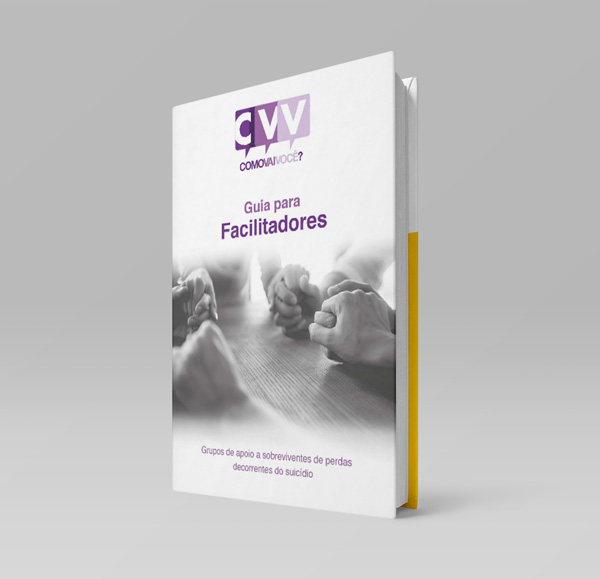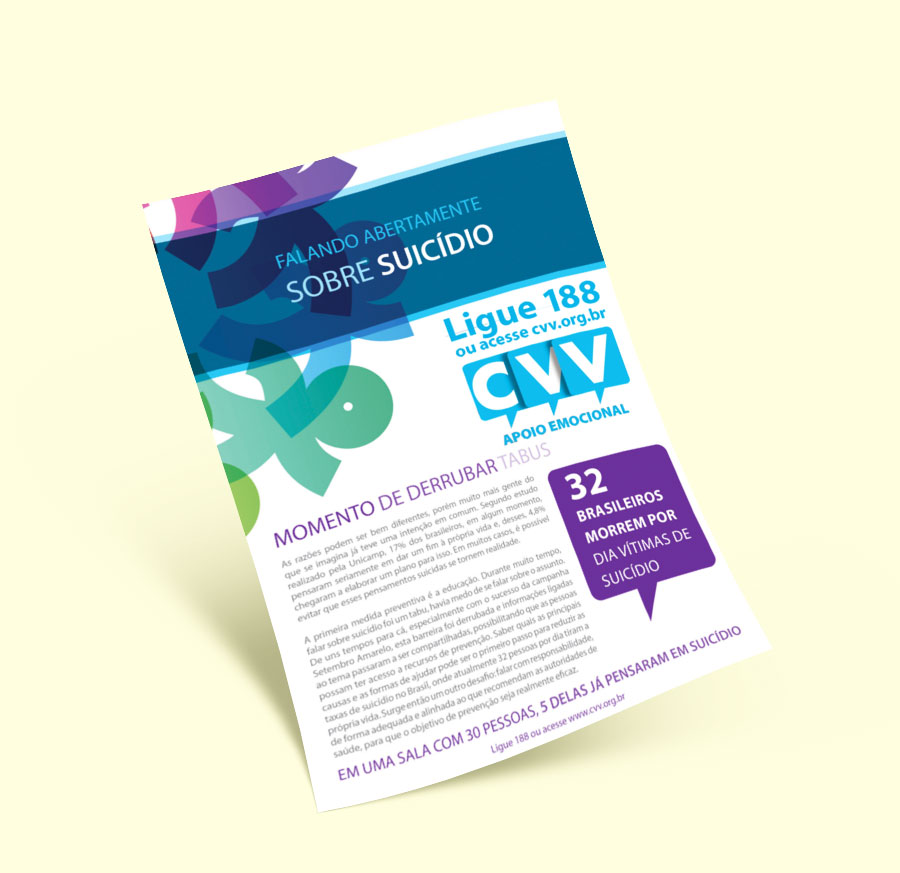Data: July 29, 2019 Em:
Para criar uma galeria o processo é o mesmo mostrado no item “02. Incluindo Imagens”, a diferença é que você irá clicar em “Criar Galeria” localizado no menu vertical no canto esquerdo da página como mostra a imagem abaixo, e logo após poderá escolher mais de uma imagem e clicar em “criar uma nova galeria” como na imagem abaixo.
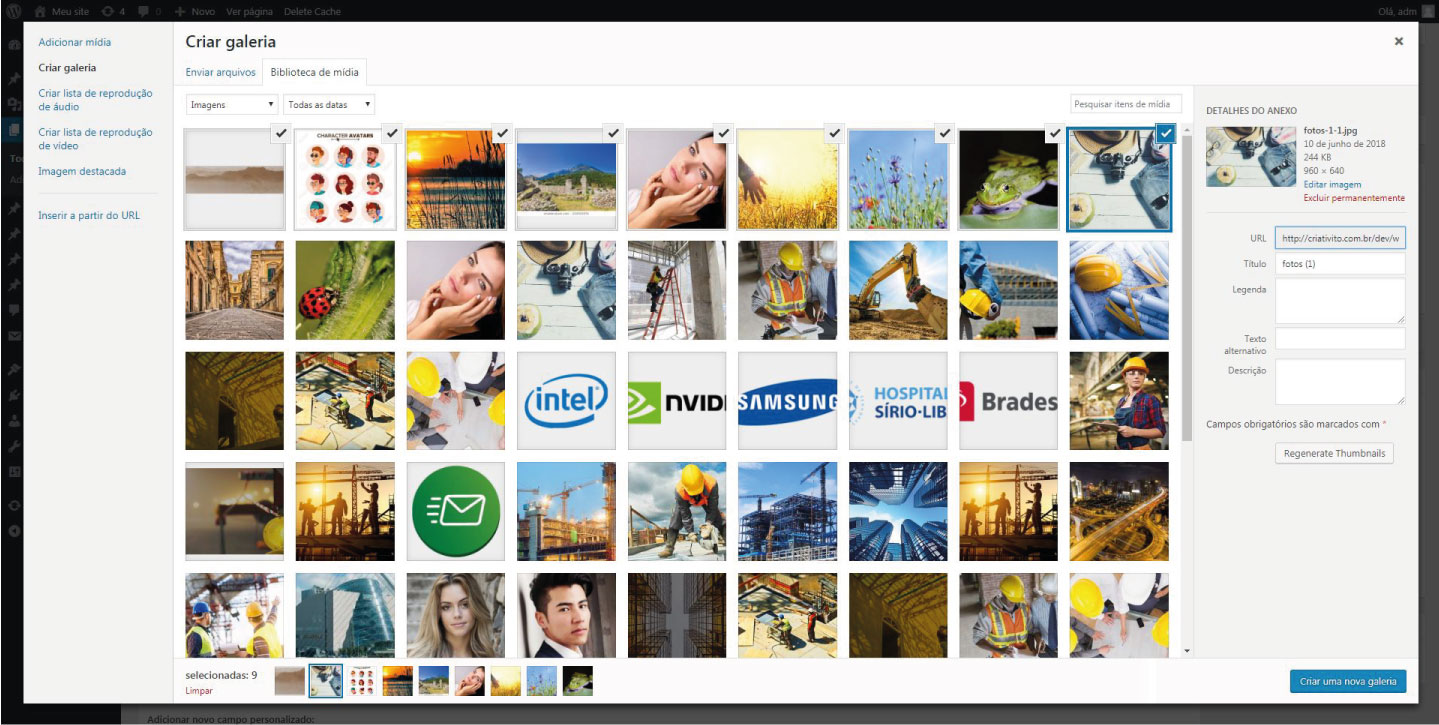
Depois de escolhido você verá esta página, basta escolher as definições como desejado e publicar sua galeria clicando em “inserir galeria”.
Configuração
Para configurar corretamente sua galeria, tenha muita atenção com o campo “Apontar para”, neste campo você encontrará 3 opções, escolha a opção “Arquivo de Mídia” para que sua galeria funcione como desejado, as outras opções pode configurar a gosto.
Veja abaixo o que faz cada uma dessas opções:
Colunas: Esse campo diz respeito a quantas imagens irão aparecer por linha no site, ou seja, se você colocar “3” colunas como está na imagem abaixo, serão exibidas 3 imagens por linha na sua galeria.
Ordem aleatória: Se marcar essa opção todas as imagens da galeria terão posições aleatórias sempre que a página for carregada.
Tamanho: Define o tamanho da imagem na página, para uso em galeria recomendamos o tamanha “Miniatura”.
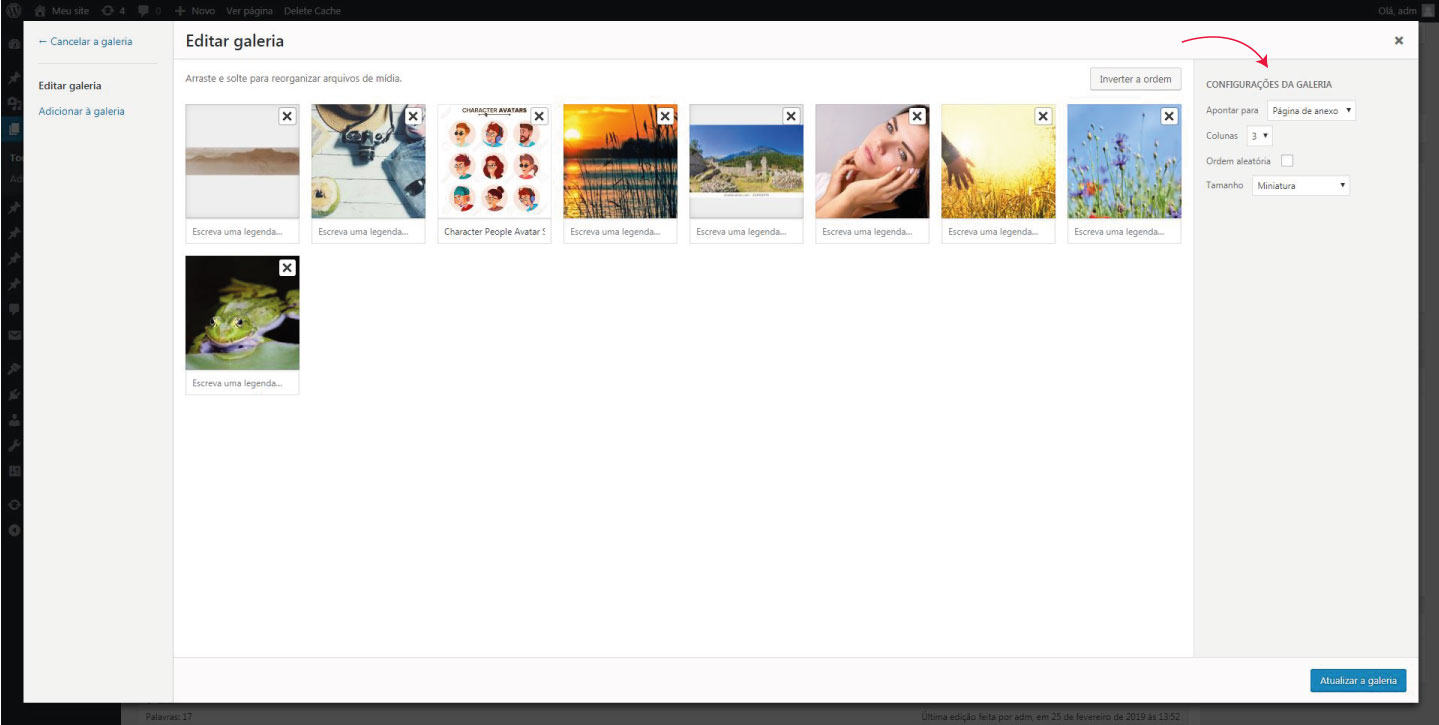
Pronto, sua galeria aparecerá no artigo e na posição escolhida durante o texto.